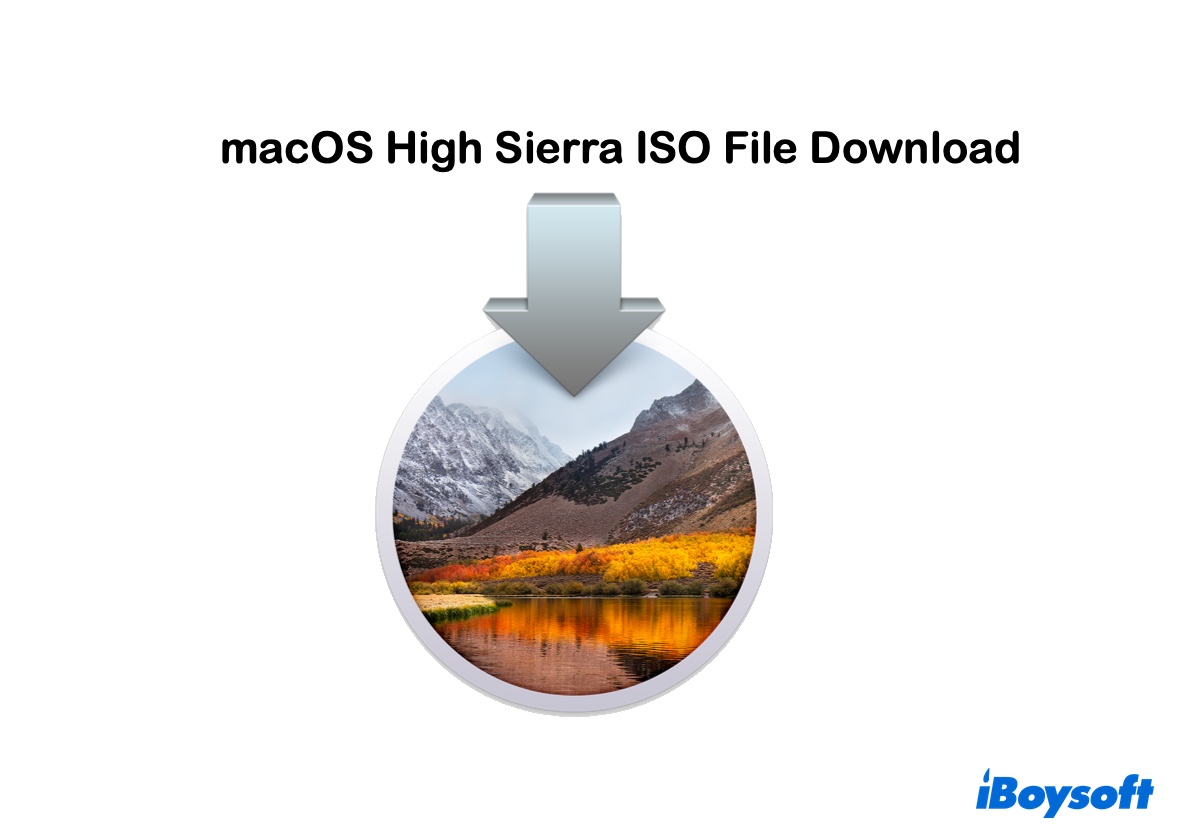Ob Sie macOS High Sierra auf VMware installieren oder in VirtualBox, oder macOS High Sierra auf ein USB-Laufwerk brennen müssen, spielt eine große Rolle eine bootfähige macOS High Sierra ISO-Datei ist wichtig.
Tipps: macOS Tahoe ist derzeit die neueste macOS-Version. Sie können auch die macOS Tahoe ISO-Datei herunterladen.
Um eine bootfähige macOS High Sierra 10.13.6 ISO-Datei zu erhalten, können Sie die folgenden Schritte befolgen:
- Schritt 1: Kostenloser Download, Installation und Öffnen von iBoysoft DiskGeeker.
Schritt 2: Wählen Sie eine interne Partition und klicken Sie auf Image herunterladen.

Schritt 3: Wählen Sie macOS 10.13 High Sierra und klicken Sie auf Herunterladen.

Schritt 4: Öffnen Sie nach dem Download der macOS High Sierra DMG-Datei das Terminal, um sie in eine ISO-Datei zu konvertieren.
Schritt 5: Führen Sie die folgenden Befehle der Reihe nach aus.hdiutil convert dmg_dateipfad -format UDTO -o ~/Desktop/High\ Sierra.cdrmv ~/Desktop/High\ Sierra.cdr ~/Desktop/High\ Sierra.iso
* Diese App kann auch bootfähige macOS High Sierra USB-Installationsprogramme erstellen. Schließen Sie dazu ein externes Laufwerk an, wählen Sie es aus, klicken Sie auf Erstellen Sie ein Startmedium und folgen Sie dann den Anweisungen, um ein High Sierra Startlaufwerk zu erstellen.
Wenn Sie einfach die macOS 10.13 High Sierra ISO-Datei direkt von einer Online-Ressource herunterladen möchten, lesen Sie weiter. Außerdem werden wir in den folgenden Abschnitten weitere Details zur Erstellung einer bootfähigen macOS High Sierra ISO-Datei bereitstellen.
macOS High Sierra ISO-Datei direkt für VirtualBox/VMware herunterladen
Eine macOS High Sierra ISO-Datei ist eine Abbilddatei im .iso-Format, die bootfähige Installationsdateien von macOS 10.13 High Sierra enthält. Sie wird häufig zur Erstellung von bootfähigen USB-Laufwerken oder virtuellen Maschinen verwendet.
Hier sind die Links zum Herunterladen der High Sierra 10.13 ISO-Datei:
macOS High Sierra ISO-Download 64-Bit
macOS High Sierra ISO-Download für VirtualBox/VMware
macOS High Sierra 10.13.5 ISO-Datei herunterladen
Teilen Sie, um anderen beim Herunterladen der macOS 10.13 ISO-Datei zu helfen!
Bootfähige macOS High Sierra 10.13.6 ISO-Datei erstellen
Wenn Sie die macOS High Sierra 10.13.6 ISO-Datei möchten, um die neueste Version von High Sierra zu installieren, sollten Sie in Betracht ziehen, die ISO-Datei selbst zu erstellen. Dadurch kann sichergestellt werden, dass die macOS High Sierra.iso-Datei bootfähig und virenfrei ist.
So erstellen Sie die bootfähige macOS High Sierra 10.13.6 ISO:
Schritt 1: Laden Sie die bootfähige macOS High Sierra 10.13.6 DMG-Datei herunter
- Kostenlos herunterladen von iBoysoft DiskGeeker und starten Sie es.
- Wählen Sie Macintosh HD - Daten oder eine andere interne Partition und klicken Sie auf Image herunterladen.
- Scrollen Sie nach unten und wählen Sie den macOS 10.13 High Sierra-Installer aus, klicken Sie dann auf Herunterladen, um ihn herunterzuladen.
Schritt 2: Konvertieren Sie die macOS 10.13 High Sierra.dmg-Datei in eine High Sierra.iso-Datei
- Nachdem Sie die macOS 10.13 High Sierra.dmg-Datei heruntergeladen haben, öffnen Sie das Terminal. Geben Sie dann den unten stehenden Befehl ein und drücken Sie Enter, um die macOS High Sierra DMG-Datei in eine CDR-Datei umzuwandeln.hdiutil konvertieren dmg_file_path -format UDTO -o ~/Desktop/High\ Sierra.cdr
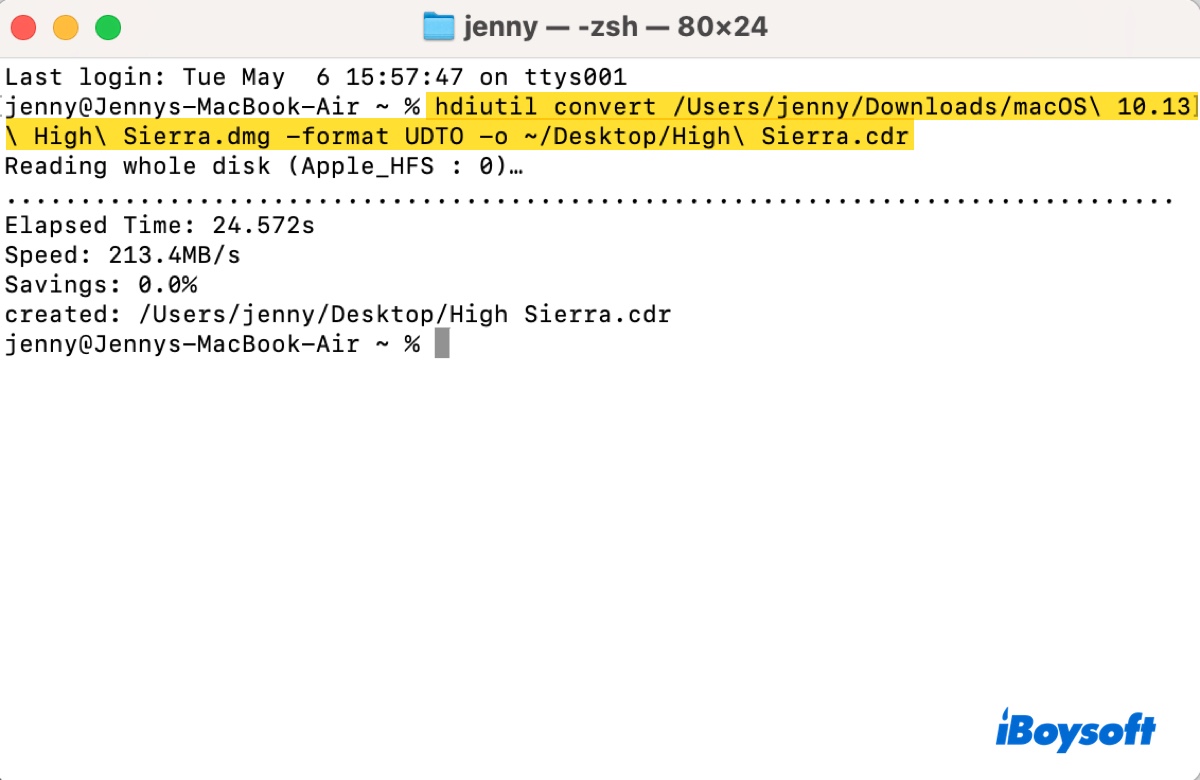
****Befehlszerlegung****
- hdiutil: hdiutil ist ein Befehlszeilen-Dienstprogramm in macOS, das für die Arbeit mit Disk-Images verwendet wird. Es ermöglicht Benutzern, Disk-Images zu mounten, zu manipulieren und zu erstellen, sowie zwischen verschiedenen Formaten zu konvertieren.
- convert: Dies ist ein Subcommand von `hdiutil`, das die auszuführende Aktion angibt. In diesem Fall bedeutet es, dass Sie ein Disk-Image von einem Format in ein anderes konvertieren möchten.
- dmg_file_path: Dies ist ein Platzhalter, der durch den tatsächlichen Dateipfad zur macOS High Sierra.dmg-Datei ersetzt werden sollte, die Sie konvertieren möchten. Das `.dmg`-Format wird häufig für macOS-Anwendungen und Disk-Images verwendet.
- -format UDTO: Diese Option gibt das Format an, in das Sie die Datei konvertieren möchten. UDTO steht für "Universal Disk Image Format" (UDIF) Dateiformat, das verwendet wird, um ein Disk-Image zu erstellen, das von verschiedenen Betriebssystemen gelesen werden kann.
- -o ~/Desktop/High\ Sierra.cdr:
-o spezifiziert den Dateinamen und Speicherort für die konvertierte Datei.
~/Desktop/High\ Sierra.cdr zeigt an, dass die konvertierte Datei auf dem Desktop des Benutzers mit dem Namen "High Sierra.cdr" gespeichert wird. Der Backslash (`\`) vor dem Leerzeichen in "High Sierra" ist erforderlich, um sicherzustellen, dass der Befehl den gesamten Namen korrekt als ein einzelnes Argument interpretiert, da Leerzeichen sonst die Befehlsstruktur unterbrechen können.
Danach können Sie die Datei High Sierra.cdr mit folgendem Befehl in High Sierra.iso umbenennen:
mv ~/Desktop/High\ Sierra.cdr ~/Desktop/High\ Sierra.iso

****Befehlsaufschlüsselung****
- mv: Dies ist der Befehl, der zum Verschieben oder Umbenennen von Dateien und Verzeichnissen verwendet wird.
- ~/Desktop/High\ Sierra.cdr: Dies ist der Dateipfad der macOS High Sierra CDR-Datei.
- ~/Desktop/High\ Sierra.iso: Dies ist der Zielort, wohin Sie die CDR-Datei verschieben wollen und sie in ISO umbenennen möchten.
~ repräsentiert das Home-Verzeichnis des aktuellen Benutzers.
Desktop ist ein Ordner innerhalb des Home-Verzeichnisses.
High\ Sierra.iso ist der Name der Datei, die Sie im Zielort erstellen möchten. Der Backslash (\) wird verwendet, um das Leerzeichen im Dateinamen zu escapen, um sicherzustellen, dass der Befehl "High Sierra.iso" als einzelner Dateiname interpretiert.
Schritt 3: Verwenden Sie die macOS High Sierra 10.13.6 ISO Datei
Sie können jetzt die macOS High Sierra 10.13.6 ISO-Datei auf Ihrem Desktop finden und sie nach Belieben verwenden. Sie können beispielsweise einen bootfähigen USB-Stick aus der ISO-Datei auf dem Mac erstellen oder sie auf eine virtuelle Maschine hochladen, um macOS High Sierra auf einem Windows PC zu installieren.
Benötigen Sie die DMG-Datei? Laden Sie die macOS High Sierra DMG-Datei direkt herunter, oder Konvertieren Sie die ISO-Datei in DMG auf Ihrem Mac.
Teilen Sie diesen Artikel, um denen zu helfen, die eine bootfähige ISO-Datei von macOS 10.13 High Sierra herunterladen müssen!